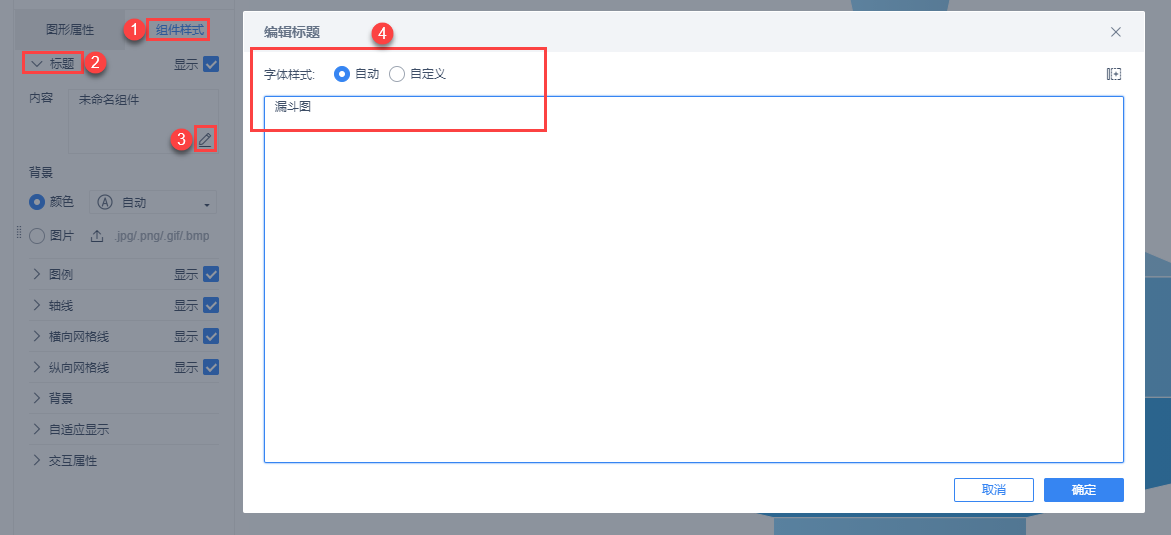历史版本2 :漏斗图 返回文档
编辑时间:
内容长度:图片数:目录数:
修改原因:
1. 概述编辑
1.1 应用场景
漏斗图是一种直观表现业务流程中转化情况的分析工具,它适用于业务流程比较规范、周期长、环节多的流程分析,使用梯形面积表示某个环节业务量与上一个环节之间的差异。漏斗图从上到下,有逻辑上的顺序关系,表现了随着业务流程的推进业务目标完成的情况。
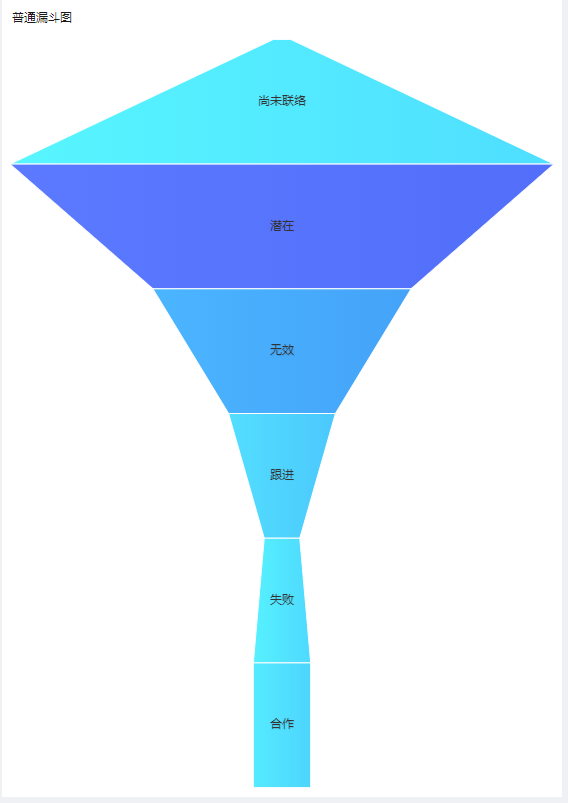
1.2 基本要求
漏斗图的基本要求:
| 图表效果 | 维度字段 | 指标字段 |
|---|---|---|
| 漏斗图 | >=1 | >=1 |
1.3 图表特点
优点:适用于展示随流程变化的分类数据。
缺点:不适合表示无逻辑顺序的分类对比。
2. 示例编辑
2.1 创建组件
1)点击仪表板 Tab,选择新建仪表板,点击确定,如下图所示:

2)点击新建组件,选择销售DEMO业务包下的客户维度表,点击确定,如下图所示:
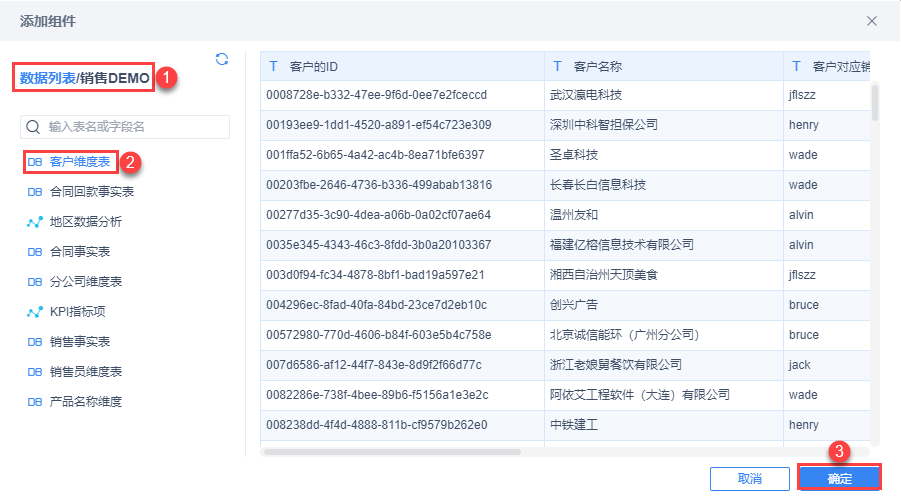
3)将待分析区域维度下的字段客户类型拖入横轴中,将指标下的字段记录数拖入纵轴中:
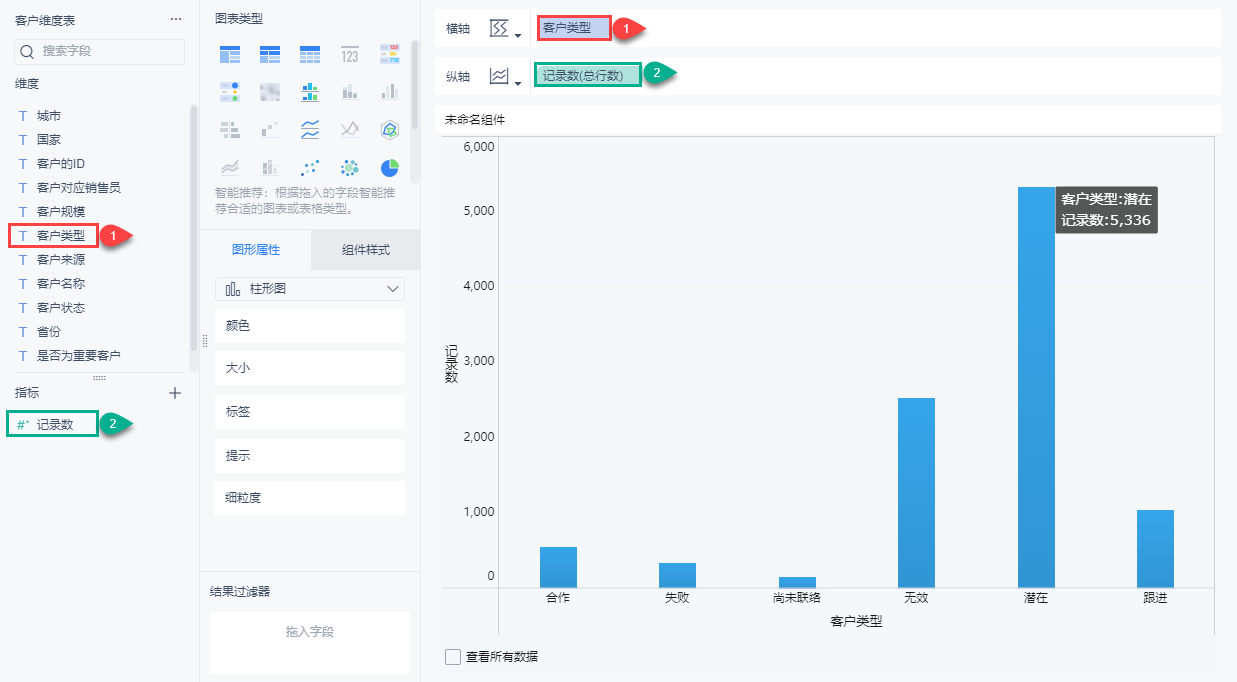
4)在图表类型中选择漏斗图,即可创建成功。如下图所示:
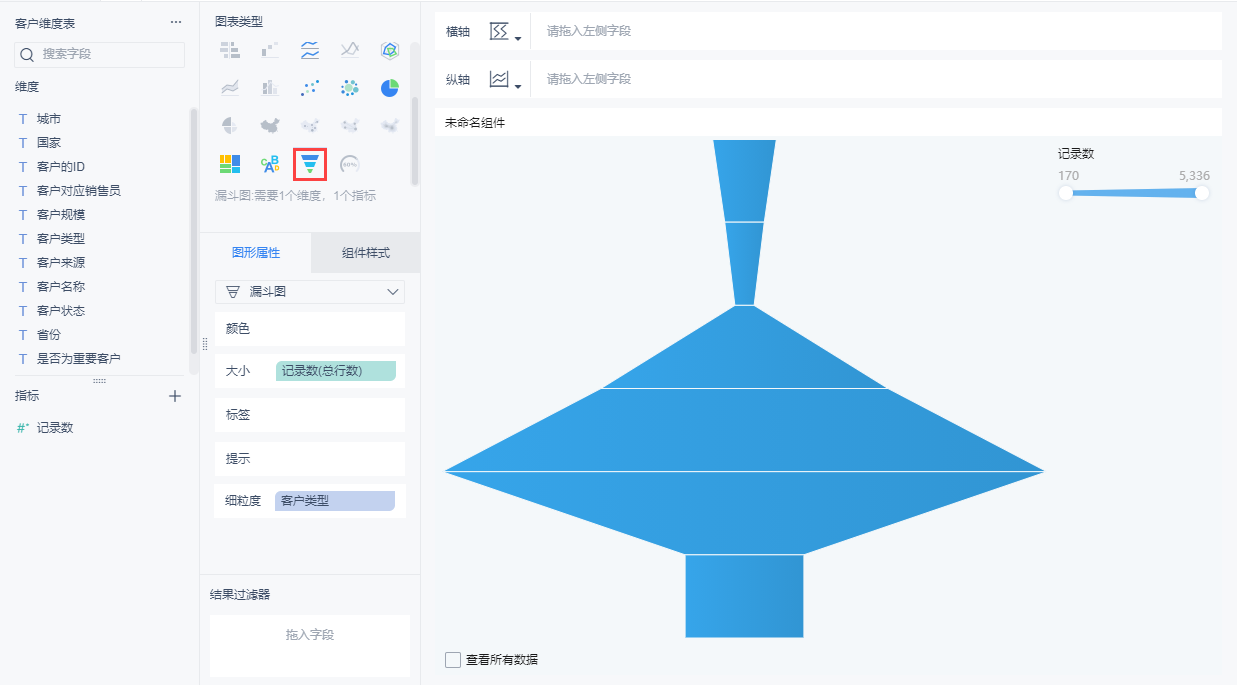
5)将待分析区域维度下的字段客户类型拖入图形属性的标签栏中,将指标下的字段记录数拖入颜色栏中:
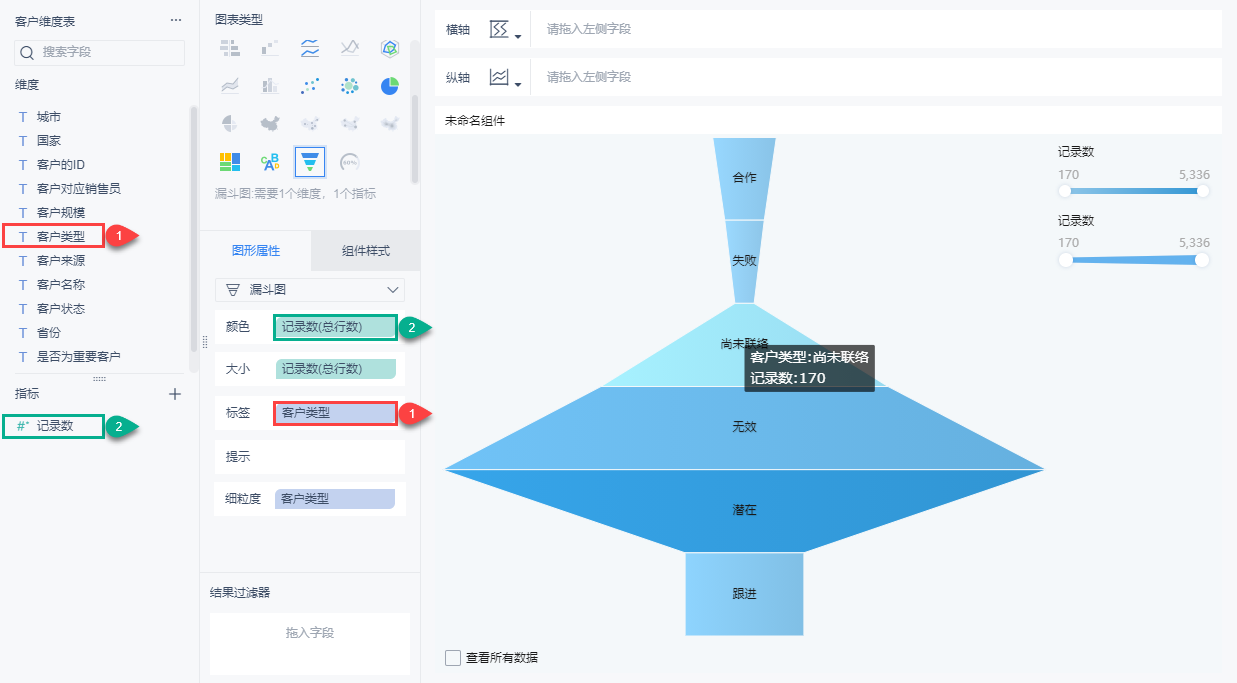
2.2 组件样式设置
2.2.1 标题
选择组件样式,点击标题栏,编辑标题内容并设置字体大小,如下图所示:
2.2.2 图例
选择组件样式,点击取消勾选图例,如下图所示:
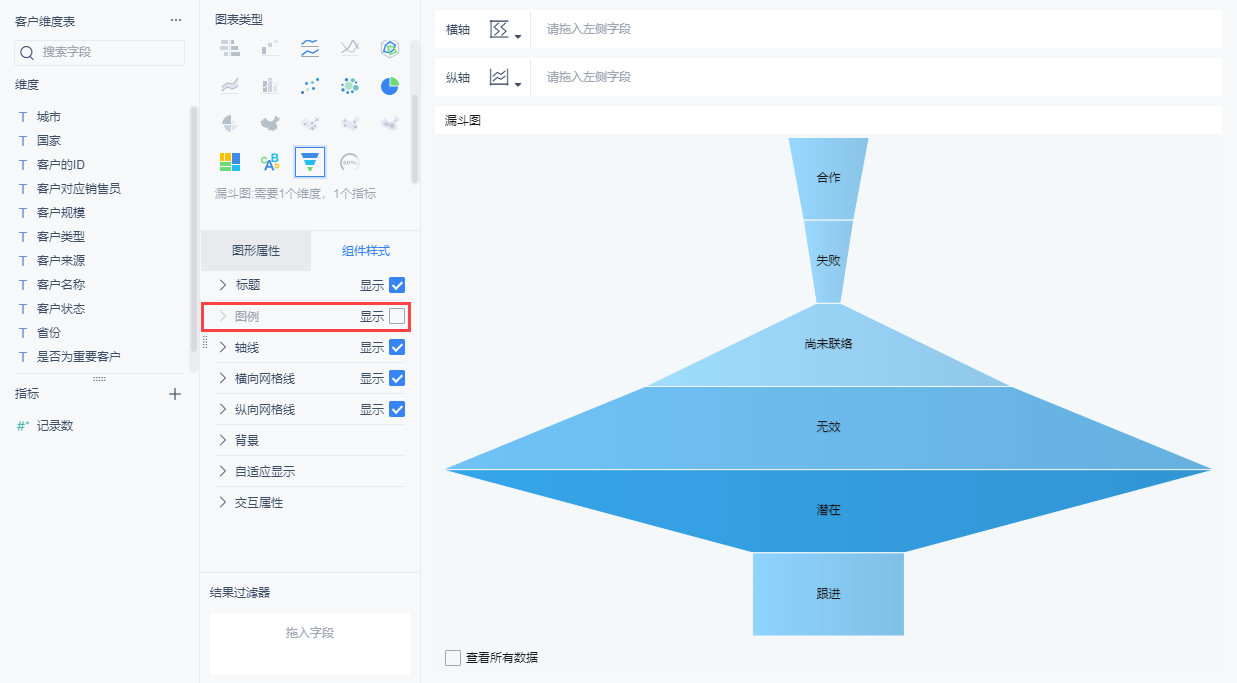
同时还可设置组件的网格线、背景、自适应显示等等,详情参见:图表组件样式
2.2.3 维度字段设置
在图形属性的标签中点击客户类型,选择下拉菜单,点击自定义排序,将排序设置为尚未联络-潜在-无效-跟进-失败-合作,点击确定:
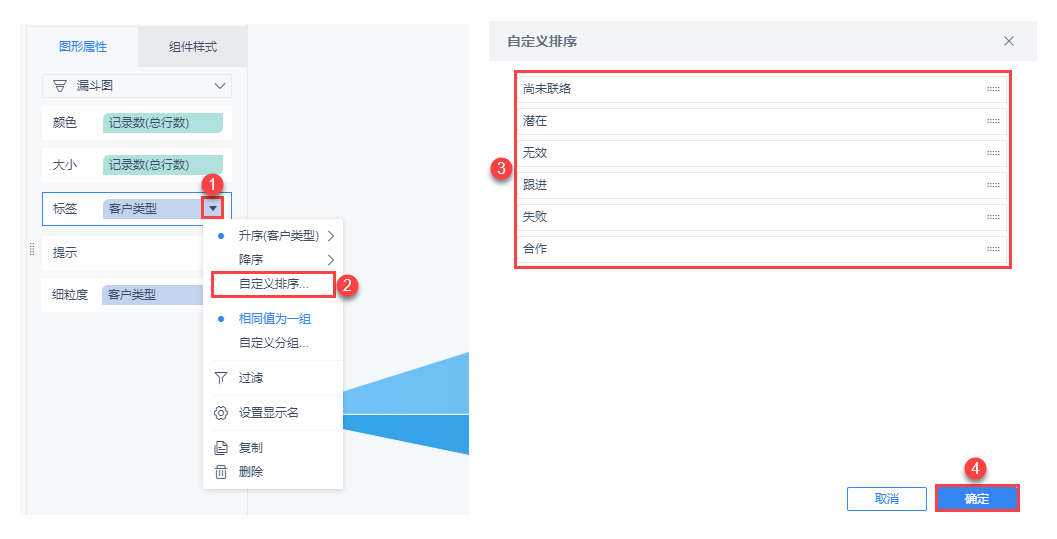
2.4 效果预览
2.4.1 PC端
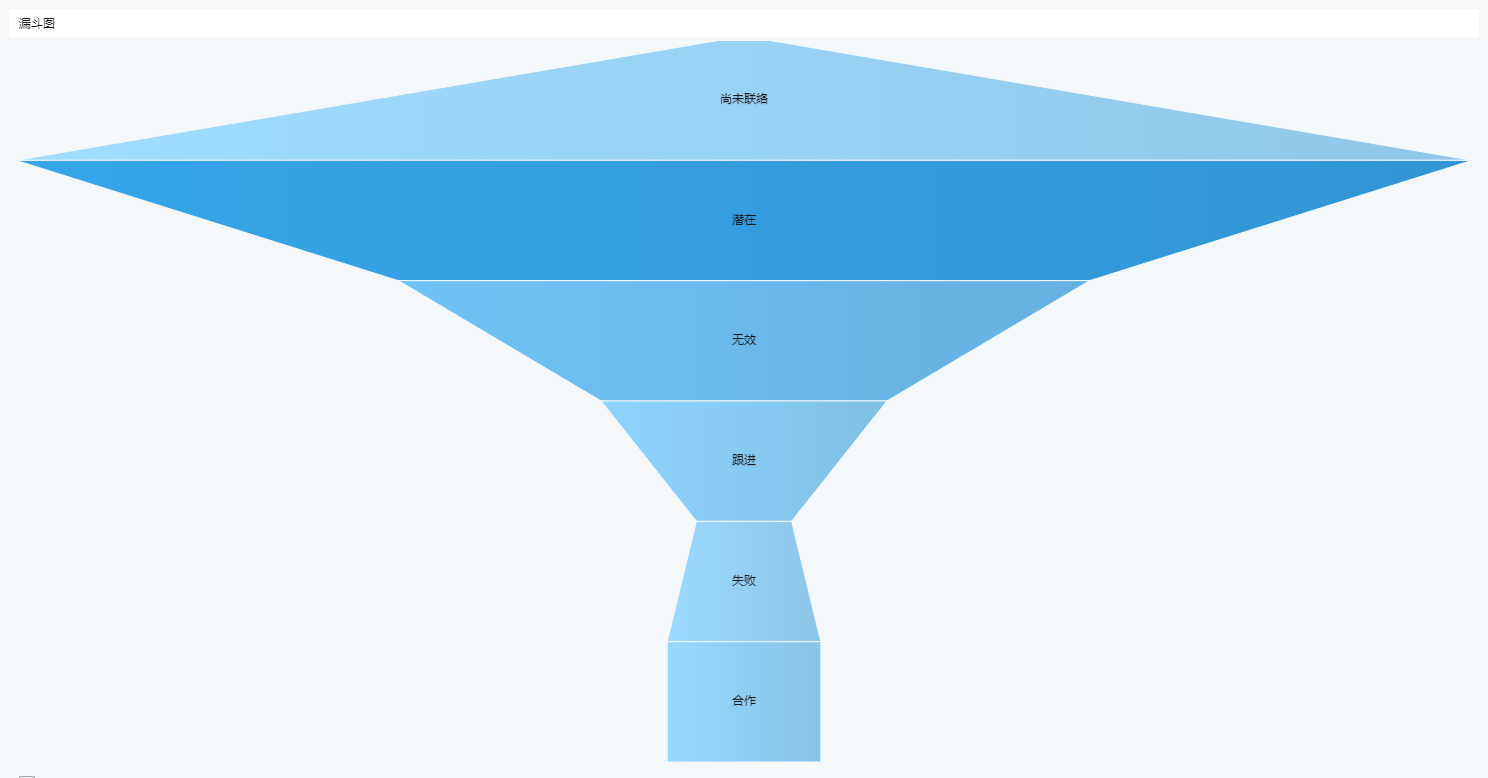
2.4.2 移动端
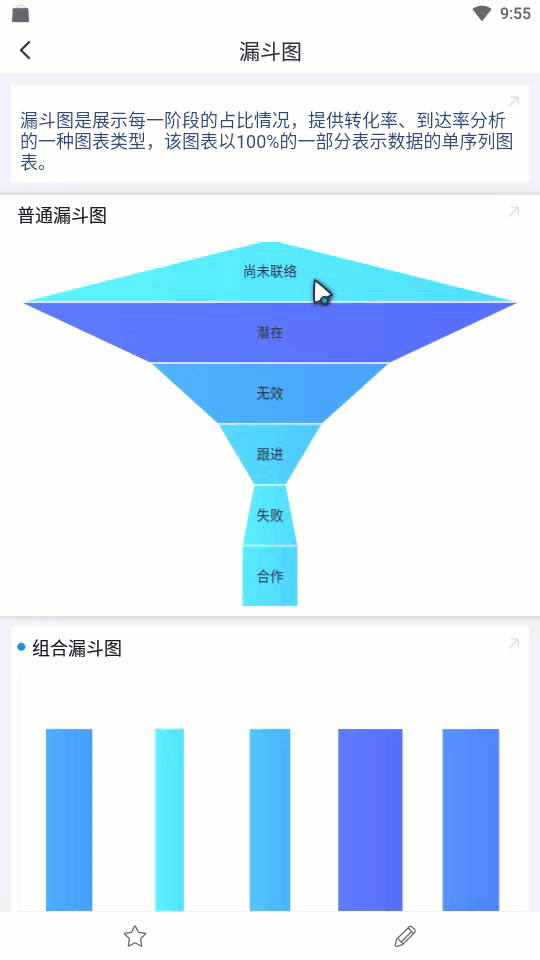
3. 仪表板查看编辑
完成仪表板可参见:漏斗图